 Tutoriel système
Tutoriel système
 Série Windows
Série Windows
 Comment utiliser la commande wevtutil pour gérer les journaux d'événements dans Windows
Comment utiliser la commande wevtutil pour gérer les journaux d'événements dans Windows
Comment utiliser la commande wevtutil pour gérer les journaux d'événements dans Windows
Jul 30, 2025 am 05:03 AMLa commande wevtutil est utilisée pour gérer les journaux d'événements Windows via la ligne de commande. 2. Pour répertorier tous les journaux, utilisez Wevtutil el; Pour obtenir des détails sur un système de journal spécifique, utilisez le système Wevtutil GL. 3. Requête des événements avec Wevtutil QE, tels que Wevtutil QE System / Count: 10 / F: Texte pour les 10 derniers événements au format texte, et les journaux d'exportation à l'aide du système WEVTUTIL EPL C: \ Temp \ SystemLog.evtx. 4. Effacer un journal avec l'application Wevtutil CL, mais le soutient d'abord à l'aide de l'application wevtutil EPL C: \ Backup \ Application_backup.evtx pour préserver les données. 5. Pour la gestion à distance, Use / R: RemotePC avec des informations d'identification via / u et / p, garantissant que WinRM ou RPC est activé et les règles de pare-feu permettent à l'accès. 6. Exécuter toujours en tant qu'administrateur pour les modifications du journal, utilisation / F: RenderedXML pour la sortie XML lisible, la sortie de filtre avec Findstr et ouvrez les fichiers .EVTX exportés dans la visionneuse d'événements pour l'analyse, faisant de Wevtutil un outil puissant pour l'automatisation, l'audit et le dépannage des journaux d'événements Windows.

La commande wevtutil dans Windows est un puissant outil de ligne de commande pour gérer les journaux d'événements - utile pour les administrateurs système, les PRO informatiques ou toute personne dépannage le système ou les événements d'application. Il vous permet de demander, exporter, effacer, sauvegarder et configurer les journaux d'événements sans avoir besoin de l'interface graphique de la visionneuse d'événements. Voici comment l'utiliser efficacement.
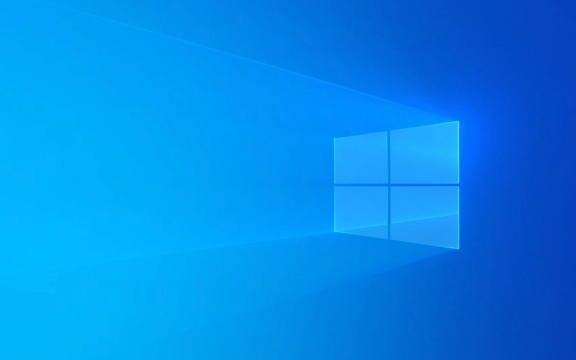
1. Comprendre les bases de Wevtutil
wevtutil signifie Windows Event Log Utilities . Il fonctionne avec les journaux intégrés (comme Application , System , Security ) et les journaux personnalisés. Vous pouvez l'exécuter à partir de Command Invite ou PowerShell avec des autorisations appropriées (certaines opérations nécessitent des droits de l'administrateur ).
Syntaxe générale:

wevtutil [Action] [Logname | Query] [Options]
Les actions courantes comprennent:
-
el- énumérer les journaux -
gl- Obtenez des informations sur le journal -
qe- événements de requête -
epl- Journal d'exportation -
cl- Clear Log -
al- Journal des archives
2. Réservez et inspecter les journaux des événements
Pour voir tous les journaux disponibles sur le système:

wevtutil el
Cela publie une liste comme:
Application Système Sécurité Installation Windows PowerShell
Pour obtenir des informations détaillées sur un journal spécifique (par exemple, système):
système wevtutil GL
Cela montre:
- Taille de journal
- Taille maximale
- Paramètres de rétention
- état activé
- Chemin vers le fichier journal
Utile pour vérifier si un journal est plein ou si la rétention est correctement configurée.
3. Journaux d'événements de requête et d'exportation
Pour récupérer des événements à partir d'un journal, utilisez qe . Par exemple, obtenez les 10 derniers événements du journal système:
WEVTUTIL QE Système / Count: 10 / F: Texte
Options de mise en forme courantes:
-
/f:text- Texte lisible par l'homme -
/f:xml- XML brut (utile pour les scripts) -
/f:renderedxml- inclut le texte du message rendu dans XML
Pour exporter l'intégralité du journal système vers un fichier .evtx :
WEVTUTIL EPL SYSTEM C: \ Temp \ SystemLog.evtx
?? Assurez-vous que le répertoire cible (par exemple,
C:\temp) existe.
Vous pouvez également filtrer les événements à l'aide de requêtes XPath. Par exemple, obtenez des événements au niveau des erreurs du système:
wevtutil QE System / Q: "* [Système / Niveau = 2]" / F: Texte> C: \ Temp \ errors.txt
- Niveau 1 = critique
- Niveau 2 = erreur
- Niveau 3 = avertissement
- Niveau 4 = Informations
4. Journaux effacer ou sauvegarde
Pour effacer un journal (par exemple, journal des applications):
Application wevtutil cl
?? Ceci supprime en permanence tous les événements du journal. Utiliser avec prudence.
Pour archiver et enregistrer un journal avant de nettoyer:
Application wevtutil EPL C: \ Backup \ Application_backup.evtx Application wevtutil cl
Ceci est utile pour la conformité ou le débogage.
5. Advanced: Gestion des journaux distants
Vous pouvez utiliser wevtutil sur des machines distantes si vous avez des droits d'administration et que WinRM ou RPC activés.
Pour interroger les journaux sur un ordinateur distant:
wevtutil el / r: Remotepc / u: domaine \ admin / p: mot de passe
Ou interroger les événements à distance:
WEVTUTIL QE System / R: Remotepc / U: Admin / P: Pass123 / F: Texte
Remarque: l'accès à distance peut être bloqué par pare-feu ou politique de groupe. Utilisation
/ravec des informations d'identification appropriées.
6. Conseils communs et gotchas
- Exécutez toujours l'invite de commande en tant qu'administrateur lors de la modification des journaux (en particulier le journal de sécurité).
- Utilisation
/f:renderedxmlSi vous avez besoin de texte de message dans XML exporté - Regular/f:xmlpeut n'inclure que les ID d'événement. - Combinez avec
findstrpour filtrer la sortie du texte:WEVTUTIL QE System / F: Texte | Findstr "erreur"
- Les fichiers
.evtxexportés peuvent être ouverts dans l'événement Viewer en les faisant glisser dans la console.
Fondamentalement, wevtutil vous donne un contr?le scriptable et précis sur les journaux d'événements Windows - que vous auditez, au dépannage ou à l'automatisation de la maintenance des journaux. Ce n'est pas flashy, mais une fois que vous connaissez quelques commandes clés, c'est plus rapide et plus flexible que de cliquer sur l'interface graphique.
Ce qui précède est le contenu détaillé de. pour plus d'informations, suivez d'autres articles connexes sur le site Web de PHP en chinois!

Outils d'IA chauds

Undress AI Tool
Images de déshabillage gratuites

Undresser.AI Undress
Application basée sur l'IA pour créer des photos de nu réalistes

AI Clothes Remover
Outil d'IA en ligne pour supprimer les vêtements des photos.

Clothoff.io
Dissolvant de vêtements AI

Video Face Swap
échangez les visages dans n'importe quelle vidéo sans effort grace à notre outil d'échange de visage AI entièrement gratuit?!

Article chaud

Outils chauds

Bloc-notes++7.3.1
éditeur de code facile à utiliser et gratuit

SublimeText3 version chinoise
Version chinoise, très simple à utiliser

Envoyer Studio 13.0.1
Puissant environnement de développement intégré PHP

Dreamweaver CS6
Outils de développement Web visuel

SublimeText3 version Mac
Logiciel d'édition de code au niveau de Dieu (SublimeText3)

Sujets chauds
 Fix de temps de démarrage lent Windows 11
Jul 04, 2025 am 02:04 AM
Fix de temps de démarrage lent Windows 11
Jul 04, 2025 am 02:04 AM
Le problème du démarrage lent peut être résolu par les méthodes suivantes: 1. Vérifiez et désactivez les programmes de démarrage inutiles; 2. éteignez la fonction de démarrage rapide; 3. Mettez à jour le pilote et vérifiez la santé du disque; 4. Ajustez le nombre de c?urs de processeur (uniquement pour les utilisateurs avancés). Pour les systèmes Windows 11, tout d'abord, les logiciels auto-démarrés par défaut tels que QQ et WeChat sont désactivés via le gestionnaire de taches pour améliorer la vitesse de démarrage; Si vous utilisez des systèmes doubles ou un ancien matériel, vous pouvez saisir l'option d'alimentation pour désactiver la fonction de démarrage rapide; Deuxièmement, utilisez le gestionnaire de périphériques pour mettre à jour le pilote et exécuter la commande CHKDSK pour corriger les erreurs de disque, et il est recommandé de remplacer le disque dur mécanique par SSD; Pour les utilisateurs de CPU multi-core, les paramètres du noyau peuvent être ajustés via BCDEdit et Msconfig pour optimiser l'efficacité de démarrage. La plupart des cas peuvent être corrigés par enquête de base
 Comment changer la couleur de la police sur les ic?nes de bureau (Windows 11)
Jul 07, 2025 pm 12:07 PM
Comment changer la couleur de la police sur les ic?nes de bureau (Windows 11)
Jul 07, 2025 pm 12:07 PM
Si vous avez du mal à lire le texte de vos ic?nes de bureau ou si vous souhaitez simplement personnaliser votre look de bureau, vous cherchez peut-être un moyen de modifier la couleur de la police sur les ic?nes de bureau dans Windows 11. Malheureusement, Windows 11 n'offre pas un intégré facile
 Correction de Windows 11 Google Chrome qui ne s'ouvre pas
Jul 08, 2025 pm 02:36 PM
Correction de Windows 11 Google Chrome qui ne s'ouvre pas
Jul 08, 2025 pm 02:36 PM
Correction de Windows 11 Google Chrome qui ne s'ouvre pas Google Chrome est le navigateur le plus populaire en ce moment, mais même cela nécessite parfois de l'aide pour ouvrir sur Windows. Suivez ensuite les instructions à l'écran pour terminer le processus. Après avoir terminé les étapes ci-dessus, lancez à nouveau Google Chrome pour voir si cela fonctionne correctement maintenant. 5. Supprimer le profil utilisateur Chrome Si vous rencontrez toujours des problèmes, il est peut-être temps de supprimer le profil utilisateur Chrome. Cela supprimera toutes vos informations personnelles, alors assurez-vous de sauvegarder toutes les données pertinentes. En règle générale, vous supprimez le profil utilisateur Chrome via le navigateur lui-même. Mais étant donné que vous ne pouvez pas l'ouvrir, voici une autre fa?on: allumez Windo
 Comment réparer le deuxième moniteur non détecté sous Windows?
Jul 12, 2025 am 02:27 AM
Comment réparer le deuxième moniteur non détecté sous Windows?
Jul 12, 2025 am 02:27 AM
Lorsque Windows ne peut pas détecter un deuxième moniteur, vérifiez d'abord si la connexion physique est normale, y compris l'alimentation, le plug-in et la compatibilité du cable et l'interface, et essayez de remplacer le cable ou l'adaptateur; Deuxièmement, mettez à jour ou réinstallez le pilote de carte graphique via le gestionnaire de périphériques et retirez la version du pilote si nécessaire; Cliquez ensuite manuellement "détection" dans les paramètres d'affichage pour identifier le moniteur pour confirmer s'il est correctement identifié par le système; Enfin, vérifiez si la source d'entrée de moniteur est commandée à l'interface correspondante et confirmez si le port de sortie de la carte graphique connecté au cable est correct. Suivant les étapes ci-dessus pour vérifier à son tour, la plupart des problèmes de reconnaissance à double écran peuvent généralement être résolus.
 Correction de l'échec de téléchargement de fichiers dans Windows Google Chrome
Jul 08, 2025 pm 02:33 PM
Correction de l'échec de téléchargement de fichiers dans Windows Google Chrome
Jul 08, 2025 pm 02:33 PM
Vous avez des problèmes de téléchargement de fichiers dans Google Chrome? Cela peut être ennuyeux, non? Que vous joigniez des documents aux e-mails, partagez des images sur les réseaux sociaux ou soumettez des fichiers importants pour le travail ou l'école, un processus de téléchargement de fichiers en douceur est crucial. Ainsi, il peut être frustrant que vos téléchargements de fichiers continuent d'échouer dans Chrome sur PC Windows. Si vous n'êtes pas prêt à abandonner votre navigateur préféré, voici quelques conseils pour les correctifs qui ne peuvent pas télécharger de fichiers sur Windows Google Chrome 1. Commencez par une réparation universelle avant de découvrir les conseils de dépannage avancés, il est préférable d'essayer certaines des solutions de base mentionnées ci-dessous. Dépannage des problèmes de connexion Internet: connexion Internet
 Vous voulez construire un bureau de travail quotidien? Obtenez un mini PC à la place
Jul 08, 2025 am 06:03 AM
Vous voulez construire un bureau de travail quotidien? Obtenez un mini PC à la place
Jul 08, 2025 am 06:03 AM
Les mini PC ont subi
 La dernière mise à jour Windows est-elle s?re à installer
Jul 02, 2025 am 01:04 AM
La dernière mise à jour Windows est-elle s?re à installer
Jul 02, 2025 am 01:04 AM
Les dernières mises à jour Windows de Microsoft peuvent généralement être installées en toute sécurité, mais elles doivent être jugées en fonction du type de mise à jour et du scénario d'utilisation. Les utilisateurs ordinaires peuvent mettre à jour leur travail de bureau quotidien, leur regard vidéo, etc. directement; Des logiciels professionnels ou des utilisateurs de jeux doivent être prudents. Les mises à jour de qualité régulières (comme le "Patch du mardi" mensuel ont des risques faibles, il est donc recommandé de les installer à temps; Les mises à jour des fonctions (telles que les grandes mises à niveau de version) peuvent entra?ner des problèmes de compatibilité. Il est recommandé de sauvegarder les données, de confirmer la prise en charge des logiciels et du matériel et de vérifier les commentaires de la communauté avant l'installation. Dans l'ensemble, les mises à jour de qualité sont s?res et fiables, et les mises à jour fonctionnelles conviennent à l'installation facultative après observation.
 Anker Prime TB5 Station d'amarrage de 14-en-1 Revue: impressionnant, mais co?teux
Jul 04, 2025 am 06:05 AM
Anker Prime TB5 Station d'amarrage de 14-en-1 Revue: impressionnant, mais co?teux
Jul 04, 2025 am 06:05 AM





